- အပိုင်း 1:, Hotmail ကဘာလဲ? တစ်ဦး, Hotmail အကောင့်လျှောက်ထားရန်ဘယ်လိုနေသလဲ?
- အပိုင်း 2:, Hotmail အကောင့်ကို recover လုပ်ဖို့ဘယ်လိုနေသလဲ?
- အပိုင်း 3: နာလန်ထူ, Hotmail အကောင့်သိကောင်းစရာများ
အပိုင်း 1:, Hotmail ကဘာလဲ? တစ်ဦး, Hotmail အကောင့်လျှောက်ထားရန်ဘယ်လိုနေသလဲ?
ယနေ့ခေတ်ကအီးမေးလ်များမှတဆင့်သတင်းအချက်အလက်များပေးပို့နှင့်လက်ခံရရှိရန်အားလုံးကမ္ဘာတစ်ဝှမ်းကလူတစ်ဦးလူကြိုက်များအလေ့အထဖြစ်လာသည်။ ဒီအလေ့အကျင့်ထိရောက်မှုအဖြစ်အင်တာနက်သုံးစွဲသူအများစုအဘို့အလျင်မြန်သောလုပ်ငန်းစဉ်သည်နှစ်ဦးစလုံးပေးထားပါတယ်။ ဖောက်သည်များ၏တောင်းဆိုချက်များမှတက်အသက်ရှင်ဖို့, များစွာသောအိုင်တီကုမ္ပဏီများသည်လျင်မြန်စွာဒေတာလွှဲပြောင်းခြင်းနှင့်အန္တရာယ်-အခမဲ့ဖို့ကူညီအီးမေးလ် tools တွေအများကြီးမိတ်ဆက်ပါပြီ။ ဂျီမေးလ်, Yahoo မေးလ်နှင့်အတူအကြား - - အကျော်ကြားဆုံးအမှတ်တံဆိပ်တစ်ခုမှာ, Hotmail ဖြစ်ပါတယ်။
Hotmail ကကမ္ဘာတစ်ဝှမ်းတွင်အသုံးပြုသူများမရှိတော့တစ်ခုကျွမ်းတဝင်မရှိသောနာမည်ဖြစ်ပါတယ်။ ဒါဟာအနည်းဆုံးဆယ်စုနှစ်များအတွက် Microsoft ကကဒီဇိုင်းနှင့်စျေးကွက်ဆော့ဖ်ဝဲဖြစ်ပါတယ်။ အဆိုပါကောင်းမွန်စွာအလုပ်လုပ်နိုင်စွမ်းအဖြစ်က၎င်း၏ဖော်ရွေ, ပရော်ဖက်ရှင်နယ် interface ကိုဖောက်သည်ထံမှအာရုံကိုဆွဲဆောင်သောအားသာချက်များရှိပါသည်။
တစ်ဦး, Hotmail အကောင့်အတွက်လျှောက်ထားရန်, ဖွင့်ရိုးရှင်းစွာသောဤခြေလှမ်းများလိုက်နာပါ။
အဆင့် 1 : link ကိုသွားရောက် www.hotmail.com , Hotmail ၏ interface ကိုအကြောင်းကိုပထမဦးဆုံးစှဲရှိသည်။ မျက်နှာပြင်တွင်, သငျသညျယခုမှတ်ပုံတင်မယ်ဖျောအလင်းပြာပြာထဲမှာထားသောစာပိုဒ်တိုများမြင်လိမ့်မည်။ လာမယ့်မျက်နှာပြင်မှပြောင်းရွှေ့ခံရဖို့ကအပေါ်ကိုကလစ်နှိပ်ပါ။
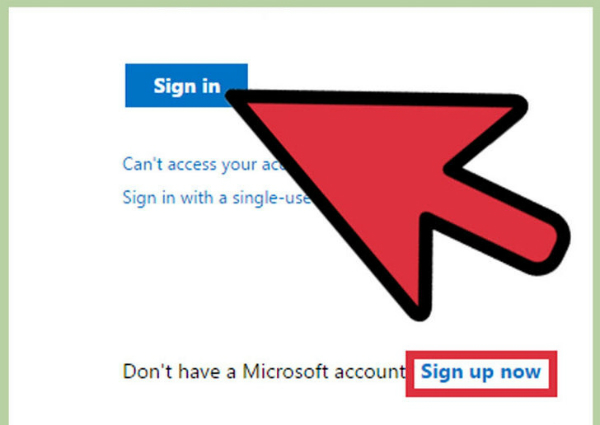
အဆင့် 2 ဒီအဆင့်မှာ, သင်တို့ရှိသမျှသည်မရှိမဖြစ်လိုအပ်သောသတင်းအချက်အလက်ကိုဖြည့်ရန်လိုအပ်သည့်အသေးစိတ်ပုံစံကိုတင်ပြပါလိမ့်မယ်။ သင်တို့သည်လည်းသင့်ရဲ့ကိုယ်ပိုင်, Hotmail လိပ်စာရွေးချယ်ရာတွင်နိုင်စွမ်းဖြစ်လိမ့်မည်။ မျက်နှာပြင်ရဲ့အဆုံးမှာ, ထို CAPCHA, ရှိသမျှလက်မှတ်ထိုးစာမျက်နှာများတွင်, တာဝန်ကုဒ်တစ်မျိုးကိုဖြည့်ဖို့စိတ်တွင်သည်းခံကြ၏။
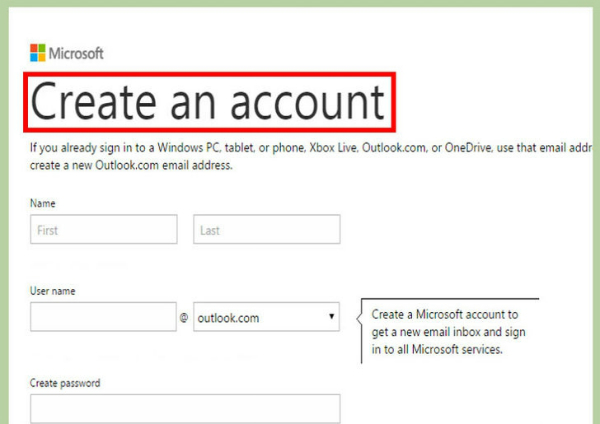
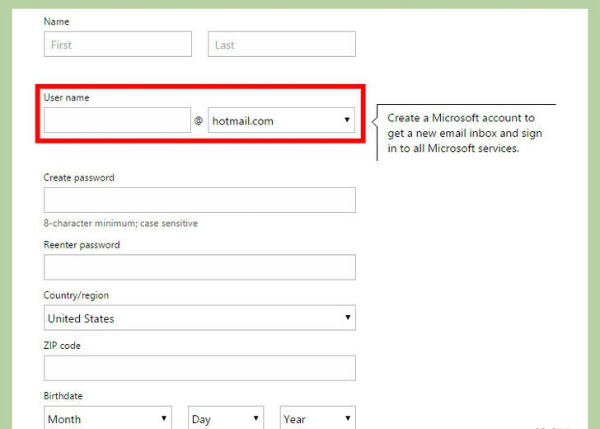
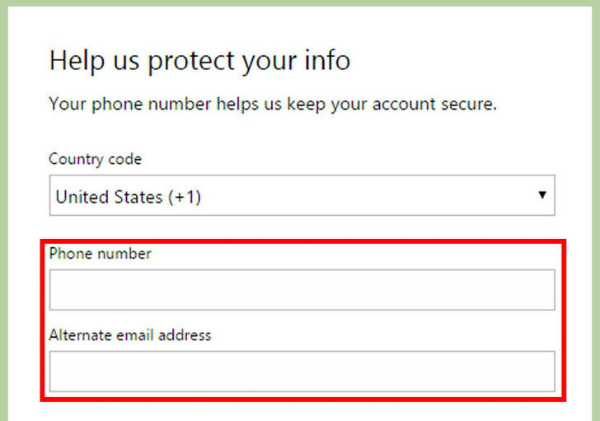
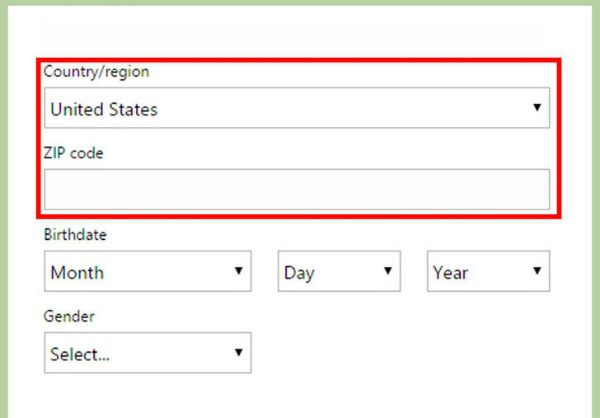
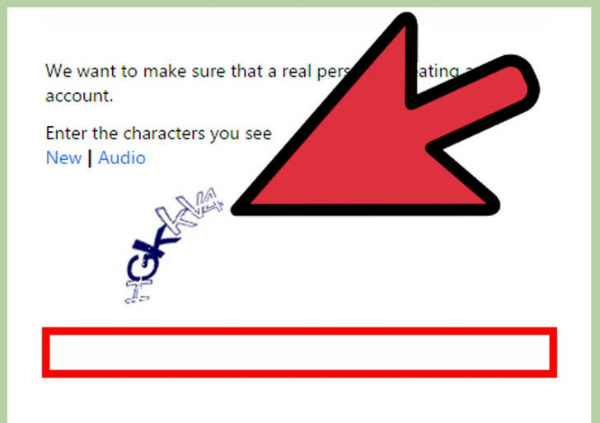
အဆင့် 3 သင်ဖတ်ကြကြောင်းပြသနိုင်ရန်လုပ်ငန်းစဉ်တစ်ခုလုံးပြီးအောင်နှင့်, Hotmail က်ဘ်ဆိုက်၏မူဝါဒမှာသကဲ့သို့ကောင်းစွာစည်းကမ်းချက်များနှင့်အတူသဘောတူဖို့ Create account ကိုဘားပေါ်ကလစ်နှိပ်ပါ။
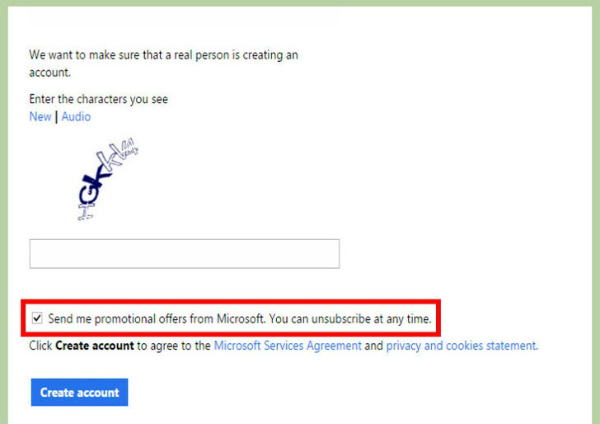
အဆင့် 4 ကစတင်သုံးစွဲဖို့သင့်ရဲ့, Hotmail အကောင့်သို့ဝင်ပါ!
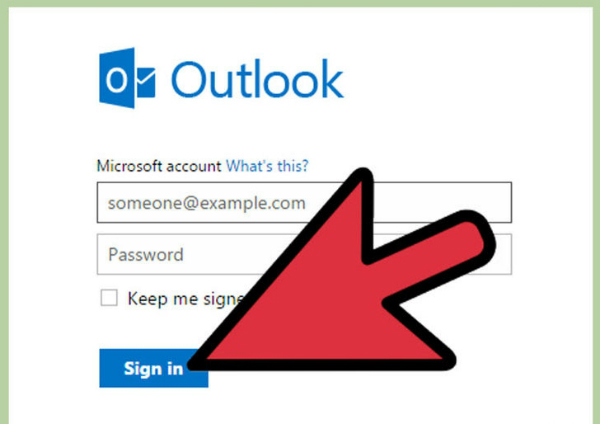
အပိုင်း 2:, Hotmail အကောင့်ကို recover လုပ်ဖို့ဘယ်လိုနေသလဲ?
Hotmail ကကျိန်းသေတစ်ဦးအသုံးဝင်သောနှင့်စွယ်စုံ tool ကိုဖြစ်သော်လည်း, သင်ကသို့ log နိုင်သောရောဂါဖြစ်ပွားမှုရှိရလိမ့်မည်။ ဤရွေ့ကားအများအပြားအသုံးပြုသူများသည်, Hotmail ကိုသုံးနေစဉ်ရင်ဆိုင်ရဖို့ရှိသည်သော 2 အများဆုံးမကြာခဏပြဿနာများဖြစ်ကြသည်။
·သင်ကသင့်ရဲ့စကားဝှက်ကိုမှတ်မိနေပေမယ့်သင့်ရဲ့အကောင့်ကိုဝင်ရောက်ခွင့်မရနိုငျ
·သင့်လုံခြုံရေးမေးခွန်းများကိုမေ့လျော့သို့မဟုတ် / နှင့်သင့်ကအခြားရွေးချယ်စရာကအီးမေးလ် ID ကိုမတည်ရှိပါဘူး။
ဤရွေ့ကားအတော်လေးနှောင့်အယှက်ကိုဒုက္ခဖြစ်ကြသည်။ သင့်ရဲ့မှတ်ဉာဏ်ကောင်းစွာသင်အစေခံပါဘူးနှင့်သင်အမှန်တကယ်သင့်စကားဝှက်သောအရာကိုသတိရ, သင်မူကားကြိုးစားကြသို့သော်ခက်, သင်ရုံကမှဝင်ရောက်ခွင့်မရနိုငျပါ။ ထိုအကို 2 ပြဿနာများကိုဖြေရှင်းနိုင်စေရန်, သင်ပြုရန်ရှိသည်အားလုံးရိုးရိုးအောက်ကအကြံဉာဏ်ကိုယူသည်။
အဆင့် 1 သင်၏အ, Hotmail အဓိကစာမျက်နှာကိုသွားပါ။ စာမျက်နှာ၏အောက်ခြေ၌, သငျသညျဖျောပွအလင်းပြာပြာတစ်လိုင်းကိုသင့်အကောင့်ကိုဝင်ရောက်မပေးနိုင်တွေ့မြင်ကြလိမ့်မည်နည်း လာမယ့်မျက်နှာပြင်မှပြောင်းရွှေ့ခံရဖို့ကအပေါ်ကိုကလစ်နှိပ်ပါ။
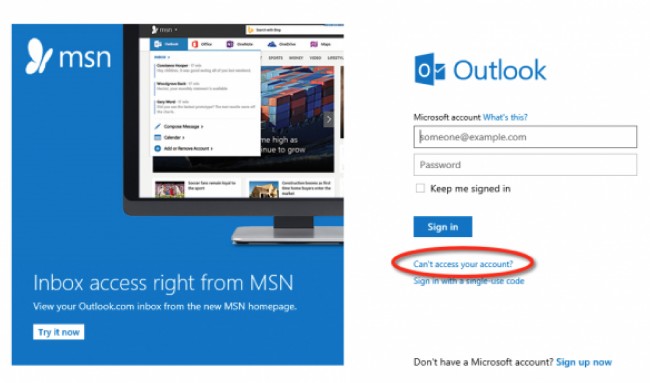
အဆင့် 2 ကရွေးချယ်ရာတွင်ပြီးနောက်ထို program ကိုသင်ရင်ဆိုင်နေရပြဿနာအမျိုးအစားကိုသင်မေးဖို့ရန်သင့်အား 3 ရွေးချယ်စရာကိုငါပေးမည်။ ဤကိစ္စတွင်ခုနှစ်, ဒုတိယ option ကိုရွေးပါကသငျသညျအခြို့သောအကြံပေးချက်များကိုငါပေးမည်။ ကအသုံးဝင်မယ့်လျှင်ကြည့်ဖို့သူတို့ကိုလိုကျနာဖို့ကြိုးစားပါ။ မရရှိလျှင်, အသစ်တခုစာမကျြနှာကိုဖွင့်ဖို့ Next ကို option ကို click လုပ်ပါ။
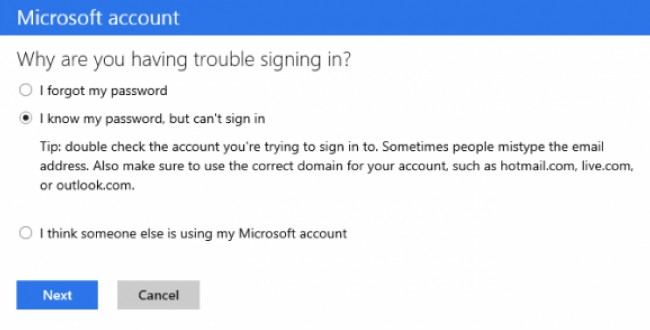
အဆင့် 3 အဆိုပါအစီအစဉ်ထို့နောက်ပုံမှန်အားဖြင့်သင့်အကောင့်သို့ log ရန်သင့်အား enable ဖို့အကူအညီပူဇော်ပါလိမ့်မယ်။ သင့်ရဲ့, Hotmail လိပ်စာအတွက်ဖြည့်ပါနှင့် CAPCHA ကုဒ်ရိုက်ထည့်ပါ။ ထိုအခါတခါထပ် Next ကို option ကို click လုပ်ပါ။
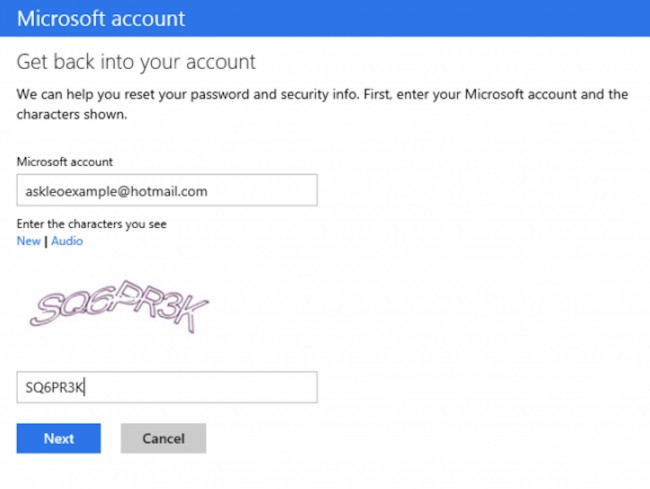
အဆင့် 4 , program ကိုသင့်ရဲ့လုံခြုံရေးကုဒ်ပြန်ရချင်သောအရာကို type ကိုသငျသညျဒီအဆင့်မှာမေးပါလိမ့်မယ်။ တဦးတည်းကိုရွေးချယ်ပါနှင့်သင့်အကောင့်ကိုအတည်ပြုရန်ဖို့အစီအစဉ်ကိုများအတွက် Next ကို option ကို click လုပ်ပါ။
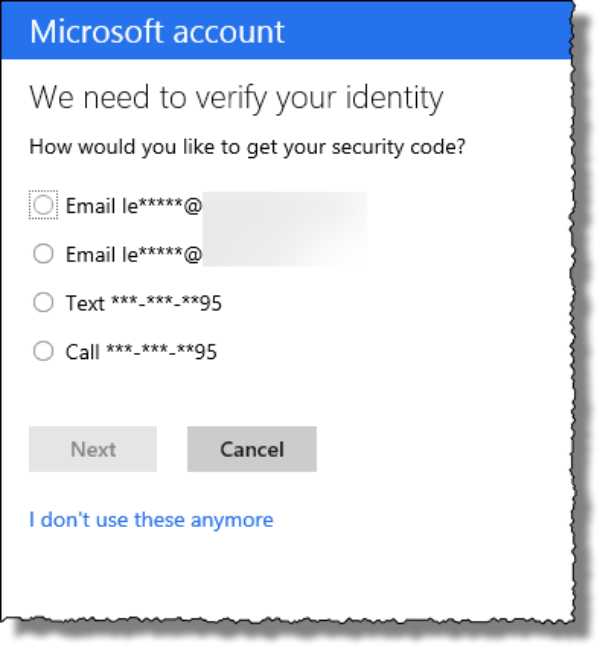
အဆင့် 5 က verity ရန်သင့်ပြန်လည်ထူထောင်ရေးကုဒ်ရိုက်ထည့်ပါ။ ဒါပေမဲ့သင်ခြေလှမ်း 4 မှာအောင်မြင်မပြုခဲ့အမှု၌, ထိုပြဿနာကိုဖြေရှင်းနိုင်မှအခြားသောလမ်းသို့ပြောင်းရွှေ့ခံရဖို့အဘယ်သူမျှမပေါ်ကလစ်နှိပ်ပါ။
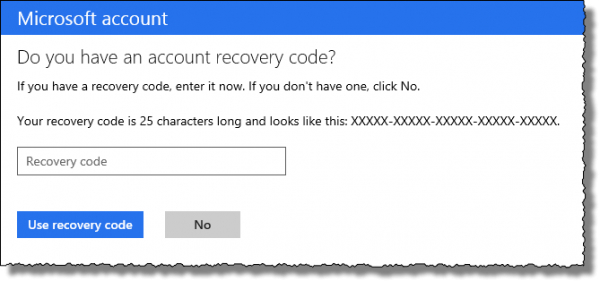
အဆင့် 6 ဒီအဆင့်မှာ, သင်မှဝင်ရောက်ခွင့်မရနိုငျသော, Hotmail များတွင်ဖြည့်ပါ။ ထိုအခါသင်သည်မှတဆင့်ဆက်သွယ်နိုင်သည့်အခြားအီးမေးလ်ထဲတွင်ရိုက်ထည့်ပါ။
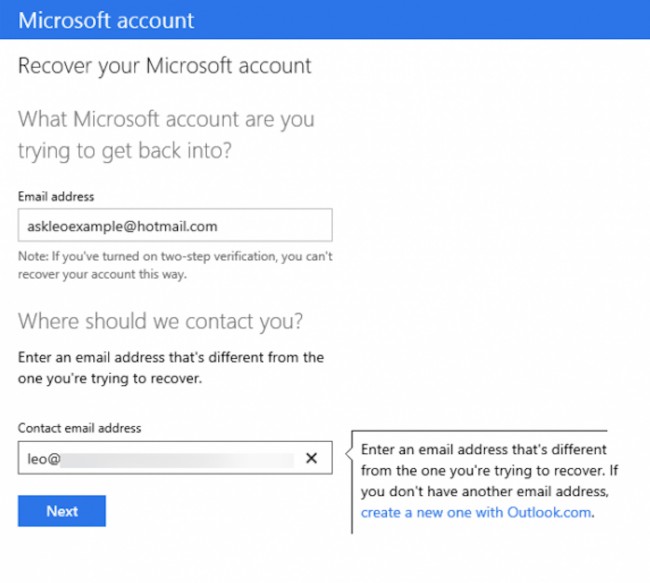
အဆင့် 7 ဒီအဆင့်မှာ, သင်တတ်နိုင်သမျှသင့်အကြောင်းသလောက်သတင်းအချက်အလက်တွေအတွက်ဖြည့်စွက်ရန်လိုအပ်ပါလိမ့်မည်။ ပိုဒေတာဖြစ်တယ်, ပိုမိုဖြစ်နိုင်ဖွယ်သင်သည်သင်၏, Hotmail မှဝင်ရောက်ခွင့်ရနိုင်ကြသည်။ ဒါဟာသင့်ရဲ့အထောက်အထားကိုအတည်ပြုရန်ဖို့အစီအစဉ်ကိုကူညီပေးပါမည်။
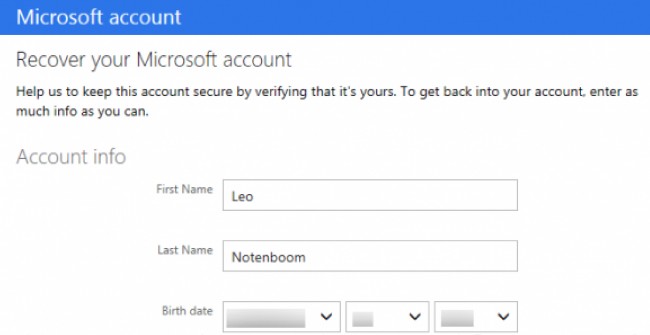
အဆင့် 8 သင်ယခင်ခြေလှမ်းသည် Submit option ကိုအပေါ်ကိုကလစ်နှိပ်ပါပွုပါပွီပြီးနောက်။ လူအပေါင်းတို့သည်ဒေတာကိုအောင်မြင်စွာဖြစ်စဉ်ကိုအထိတချို့မိနစ်စောင့်ပါ။ ထိုအခါသင်သည်သင်ပံ့ပိုးအီးမေးလ်လိပ်စာအတွက်စကားဝှက်ပြန်ညှိ link ကိုပေးလိမ့်မည်။
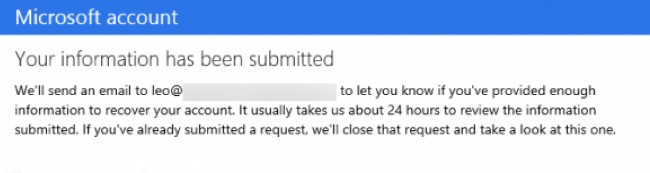
အပိုင်း 3: နာလန်ထူ, Hotmail အကောင့်သိကောင်းစရာများ
အမှု၌သင်တို့ရှိသမျှကိုလည်ချောင်းနာခြင်းနှင့်အချိန်ကုန်တာဝန်များကိုသင်သည်သင်၏, Hotmail အကောင့်ပြန်လည်ဖေါ်ထုတ်ရန်ဆန္ဒရှိလျှင်, ဤငါတို့သည်သင်တို့အံ့သြစရာတွေ့ပါစေခြင်းငှါထင်အချို့အသုံးဝင်သောအကြံပေးချက်များဖြစ်ကြောင်းအမှုကိုပြုရပါမည်ကိုရှောင်ရှားလိုကြသည်။
·အမြဲတမ်းတစ်နေရာလျှို့ဝှက်သင့်အကောင့်နဲ့ password များ၏မိတ္တူကိုစောင့်ရှောက်။ သင်ကောင်းစွာသူတို့ကိုသိမ်းဆည်းထားကြဘူးလျှင်သူတို့ကိုမေ့လျော့ဖို့များပါတယ်။
·နောက်တကြိမ်, သင့်မှတ်စုစာအုပ်သို့မဟုတ်စမတ်ဖုန်း၌သင်တို့၏လုံခြုံရေးမေးခွန်းများကိုချရေးပါ။ သငျသညျတစျနေ့လိမ့်မည်သူတို့ကိုလိုအပ်ပါတယ်။
·သငျသညျ up to date ဖြစ်နေသင့်ရဲ့လုံခြုံရေးဆိုင်ရာသတင်းအချက်အလက်များကိုစောင့်ရှောက်သောသေချာအောင်လုပ်ပါ။ အခြားရွေးချယ်စရာကအီးမေးလ်နဲ့တူအားလုံးသည်အမှုအရာ, etc, updated ရပါမည်နှင့်ဂရုတစိုက်စောင့်လေ၏။
သင့်အကောင့်ကို recover ဖို့ခြေလှမ်းယူပြီးစဉ်·စိတ်ရှည်ပါ။ အမှုအရာပဲအေးဆေးစောင့်ရှောက်ခြင်းနှင့်ကလွယ်ကူယူ, အချိန်ယူပါ။ ထိတ်လန့်ဖြစ်မနေပါနဲ့။

- အန္တရာယ်ကင်းကင်းနဲ့လုံးဝပျောက်ဆုံးသို့မဟုတ်ပယ်ဖျက်ခဲ့တဲ့ဖိုင်တွေ, ဓါတ်ပုံများ, အသံ, သီချင်း, ထိထိရောက်ရောက်မဆိုသိုလှောင်မှုကိရိယာမှအီးမေးလ်များ, Recover ။
- recycle bin ကို, hard drive ကို, မှတ်ဉာဏ်ကဒ်, flash drive ကို, ဒစ်ဂျစ်တယ်ကင်မရာနှင့် cam-corders ကနေဒေတာတွေကိုပြန်လည်နာလန်ထူထောက်ပံ့ပေးသည်။
- , hard drive ကိုအကျင့်ပျက်ခြစားမှု, ဗိုင်းရပ်စ်တိုက်ခိုက်မှု, ကွဲပြားခြားနားသောအခြေအနေများအောက်တွင် system ကိုလေယာဉ်ပျက်ကျမှုပုံစံ, ရုတ်တရက်ပယ်ဖျက်ရေးအတွက်ဒေတာကိုပြန်လည်ဖေါ်ထုတ်ရန်ထောက်ပံ့ပေးသည်။
- ပြန်လည်နာလန်ထူမတိုင်မီ preview တစ်ဦးရွေးချယ်နာလန်ထူပါစေရန်သင့်အားခွင့်ပြုပါတယ်။
- ထောကျပံ့ OS ကို: ကို Mac Pro ကိုစသည်တို့ကို iMac, MacBook, အပေါ်က Windows 10/8/7 / XP / Vista, Mac OS X မှာ (Mac OS X မှာ 10.6, 10.7 နှင့် 10.8, 10.9, 10.10 Yosemite, 10.10, 10,11 အယ်လ် Capitan, 10,12 Sierra)
အီးမေးလ်ပို့ရန် Recovery ကို
- Yohoo ပြန်လည်ထူထောင်ရေး +
- Gmail ကိုပြန်လည်ဖေါ်ထုတ်ရေး +
- Outlook နဲ့ပြန်လည်ထူထောင်ရေး +
- Hotmail က Recovery ကို +
- အီးမေးလ်ပို့ရန်ပြန်လည်ထူထောင်ရေး +
-
- Mac ကိုအီးမေးလ်ကပြန်လည်နာလန်ထူ
- ပယ်ဖျက်ခဲ့တဲ့အီးမေးလ်ကို recover
- အီးမေးလ်ပို့ရန်ပြန်လည်နာလန်ထူဆော့ဖျဝဲ
- lookup ပြုလုပ်နေအီးမေးလ်လိပ်စာ
- အီးမေးလ်အကောင့်ပြန်လည်နာလန်ထူ
- အီးမေးလ် Reset
- အီးမေးလ် password ကို Reset
- အီးမေးလ်ပို့ရန် Recovery ကို
- iCould အီးမေးလ် Reset
- iCould အီးမေးလ် password ကို Recovery ကို
- အီးမေးလ်ပို့ရန်သိမ်းဆည်းနာလန်ထူ






